p align="left">下载的时代
下载的最大问题是什么——速度,其次是什么——下载后的管理。网际快车FlashGet(JetCar)就是为解决这两个问题所写的,通过把一个文件分成几个部分同时下载可以成倍的提高速度,下载速度可以提高100%到500%。FlashGet可以创建不限数目的类别,每个类别指定单独的文件目录,不同的类别保存到不同的目录中去,强大的管理功能包括支持拖拽,更名,添加描述,查找,文件名重复时可自动重命名等等,而且下载前后均可轻易管理文件。
FlashGet是一个免费软件,你可以免费使用并且可以以任意形式传播该软件。下面,笔者就来详细给大家介绍这个软件的功能。
上手篇:
现有的功能
1.最多可把一个软件分成10个部分同时下载,而且最多可以设定8个下载任务。通过多线程、断点续传、镜像等技术最大限度地提高下载速度。
2.支持镜像功能,可通过Ftp Search自动查找镜像站点,并且可通过最快的站点下载可创建不同的类别,把下载的软件分门别类的存放。
3.强大的管理功能包括支持拖拽,更名,添加描述,查找,文件名重复时可自动重命名等等。
4.可管理以前下载文件。
5.可检查文件是否更新或重新下载。
6.支持自动拨号,下载完毕可自动挂断和关机。
7.充分支持代理服务器。
8.可定制工具条和下载信息的显示。
9.下载的任务可排序,重要文件可提前下载。
10.多语种界面,支持保括中文在内的十几种语言界面,并且可随时切换。
11.计划下载,避开网络使用高峰时间或者在网络费较便宜的时端下载。
12.捕获浏览器点击,完全支持IE和Netscape。
13.速度限制功能,方便浏览。
下载与安装
FlashGet有两种发行包:国际版和中文特别版,除了帮助文件语种不同外二者没有任何区别。
进入Mydown的Internet,选择实用工具,进入后,你会明显的看到FlashGet0.86的下载地方,中文版一共1.0M,非常小吧!只有这么小,试试就试试,别为了几个硬币发呆了,支持国产软件嘛!
估计十分钟之后,软件就达到你的硬盘了。
安装FlashGet非常容易,一路NEXT后,便会在桌面上产生快捷方式。
全中文的用户界面
点击Flashget在桌面的快捷图标启动程序,笔者发现它的启动速度还是像前几个版本那样缓慢,这主要是因为它属于广告Banner的免费软件,所以在启动时需要加载一些DLL文件。
最上面的是工具栏,接着是广告条(见图一)。再下面分为三层,左面是状态栏,右面的上面一部分是文件信息,下面的是文件下载信息。
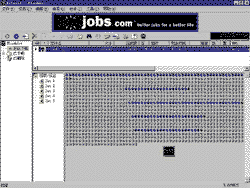
FlashGet能够显示比较丰富的信息以便使用者了解下载的具体情况,包括“状态”、“续传”、“名称”、“文件大小”、“完成数”、“已完成百分比”、“已用时间”、“估计剩余时间”、“速度”、“分成的块数”、“重试次数”、“URL”、“注释”、“创建时间”、“完成时间”。通过在“查看/栏目”选项可对任务栏中显示的信息项进行编排。并且“正在下载”任务类别和“已完成”类别是各自独立的。当前选择的是“正在下载”类别配置的只是用于“正在下载”类别,选择其他类别时配置的适用非“正在下载”的所有类别。
可以从“查看/工具栏/按钮”选项中定义工具栏的显示方式、按钮数量以及按钮的顺序。
语言的魅力
FlashGet对语言的支持非常的强大,在下载时分为中文包合英文包,其中的不同只是帮助文件的不同。在FlashGet本身,就可以实行了英文。不仅仅是英文,点击察看下的Language,哇!还真不少,数一数,一共有25种语言。
基础篇:
下载任务管理
添加下载任务:
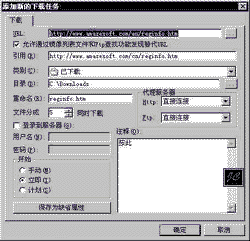
监视浏览器点击
FlashGet可以监视浏览器的点击,当点击URL时,FlashGet可监视该URL,如果该URL符合下载的要求(扩展名符合设置的条件),该URL就自动添加到下载任务列表中。为了和浏览器有更好的兼容性,可设置为需要使用Alt键时才允许捕获浏览器点击。

扩展IE的弹出式菜单
FlashGet会添加“使用网际快车下载”和“使用网际快车下载全部链接”两个菜单项到IE的弹出式菜单中,以便选择下载本页所有的链接或者选择的单个链接。
监视剪贴板
当拷贝一个合法的URL到剪贴板中时,无论是从浏览器或者一个简单的文本框,如果该URL符合下载的要求(扩展名符合设置的条件),该URL就自动添加到下载任务列表中。
拖放
可以从浏览其中拖动URL到悬浮窗或者主程序的窗口。对于IE,FlashGet支持一次拖放多个链接。
直接输入URL
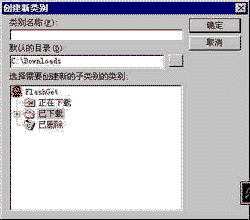
从菜单中选择"任务"->"新建下载任务"可手动添加任务。
任务属性
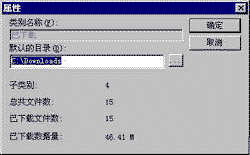
URL:完整的URL如 http://www.zimg.cn/soft/200611252434.gif" width="250" height="145">
目录:可指定文件保存到一个指定的目录,不过不提倡使用该设置。
重命名:下载的文件名如不使用自动从URL中提取的,使用该项指定
Http代理服务器和Ftp代理服务器: FlashGet支持一个代理服务器列表,在此指定该任务具体使用的代理服务器。
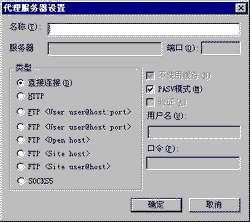
把文件分成几分同时下载:能把一个文件分成最多10个线程同时下载,这样会获得几倍于单线程的速度,有的用户希望分成更多的快数,以为可以获得更快的速度,其实不然,有时更多的快数反而会使得速度下降,并且分成的快数越多,服务器的负担也越重,有可能导致服务器崩溃。为了防止该种情况,所以不会有更多的快数并且也不赞成用户全部分成10快,一般使用3-5快即可。FlashGet不仅靠把一个文件分成几个部分同时下载来提高速度,也支持镜像功能和计划下载,在网络使用用户较少和费用较便宜的时段下载也可以获得较高的速度和节省金钱。另外还有一些提高速度的功能正在开发中。
登录到服务器、用户名、口令:有些服务器需要验证,在此添验证信息。
开始选择:包括“手动”、“立即开始”、“计划”,“手动”只是添加到下载列表中不会立即开始,“立即开始”设置好属性后立即开始下载,“计划”该任务在计划时间段内下载。三种状态可随便切换,比如发现现在正在下载的文件速度比较慢,可暂停下载并切换到计划时间下载。
注释:已经下载的文件经过较长时间可能忘了该文件的用处,在此可以添加注释以备查考。
保存为缺省属性:自动保存当前设置的文件为缺省的文件属性,以后添加的文件均使用相同的属性。
删除:
从其他类别中删除的下载文件均放在"已删除"类别中,只有从"已删除"类别中删除才会真正的删除,这就和Windows的回收站的功能一样。如果删除是按住shift键就直接删除而不放入“已删除”类别中。
提高篇:
菜单
文件
新建: 新建一个FlashGet下载数据库文件
打开: 打开一个FlashGet下载数据库文件
保存: 保存目前的下载数据库
另存为: 保存目前的下载数据库为另一个文件
添加文件: 添加以前下载的文件到目前的数据库中进行管理
成批添加文件:可添加未使用FlashGet下载和管理文件之前下载的大批文件,FlashGet可根据目录创建类别
输出下载信息: 输出当前的下载数据库中的信息到单独的描述文件或者一个HTML文件中。单独的描述文件放在与已下载文件相同的目录中,并且添加了.Log的后缀。HTML文件可充分定制,请参照Normal.jcs和table.jcs设计符合用户习惯的HTML文件,注意:请不要直接修改Normal.jcs和Table.jcs,请另外保存为其他名字,只要后缀会jcs即可,因为以后升级会覆盖该两个文件
输出:输出已下载的文件和下载的信息,通过添加文件可以在FlashGet之间交换文件,比如在单位下载的文件可以拷贝会家里的计算机中,下载的信息会也会添加到家里的计算机中
最近下载的文件:由于下载后的文件均放到不同的类别中去,往往找不到最近下载的文件,使用该项显示最近下载的文件
退出: 退出FlashGet
类别
新建类别: 创建一个新的类别
移至: 移动当前选择的类别到其他的类别中去
删除: 删除当前的类别,请注意会删除该类别中所有的任务
属性: 更改当前类别的属性,包括名称和目录
编辑
粘贴URL: 使用剪贴板中的URL新建一个或者多个下载任务
全部选定: 选择当前显示的类别中的所有条目
反向选择: 当前显示的所有条目选择的改为未选择,未选择的改为选择
查找: 弹出对话框提示输入查找条件,查找第一个符合条件的条目,FlashGet支持在本地文件名,URL和注释中查找
查找下一个: 查找符合条件的下一个任务
查看
详细情况: 显示或隐藏用于显示详细情况的窗口
悬浮窗: 显示或隐藏用于拖拽添加任务的悬浮窗口
工具栏/显示文字: 工具栏中显示或隐藏文字
工具栏/按钮: 配置在工具栏中显示的按钮
栏目: 配置当前任务列表中显示的栏目,正在下载的类别与已下载的类别是单独的,各自使用各自的配置,具体参见"界面设置"
语言: FlashGet支持多语言,只要配置相应的语言资源库,界面即可完全切换为选择的语言版本,目前支持常用的十数种语言,包括简体中文